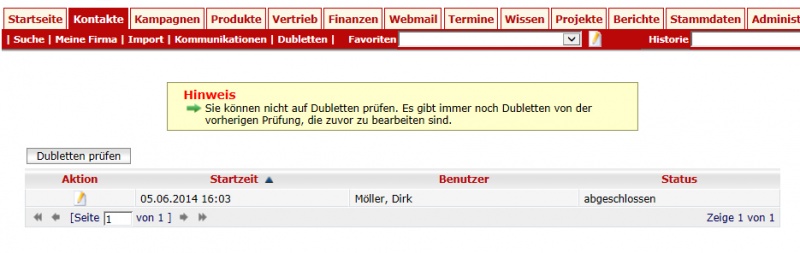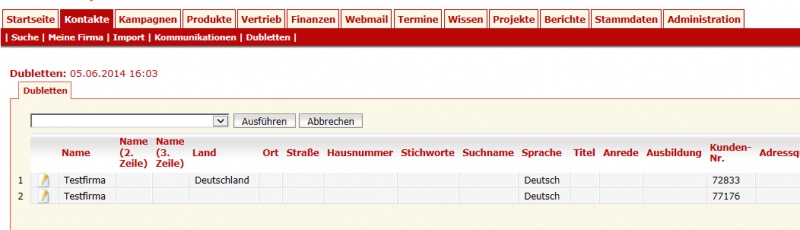Dubletten-Prüfung
Aus bmWiki
Admin (Diskussion | Beiträge) |
Admin (Diskussion | Beiträge) |
||
| (Der Versionsvergleich bezieht 54 dazwischenliegende Versionen mit ein.) | |||
| Zeile 2: | Zeile 2: | ||
# bei der Erfassung von neuen Kontakten | # bei der Erfassung von neuen Kontakten | ||
# beim Import von Kontakten | # beim Import von Kontakten | ||
| - | # beim Ausführen der Funktion "Dubletten | + | # beim Ausführen der Funktion "Dubletten" im Modul Kontakte |
== Dubletten-Prüfung bei der Erfassung von Kontakten == | == Dubletten-Prüfung bei der Erfassung von Kontakten == | ||
| - | |||
| + | Beim Erfassen von neuen Kontaktdaten wird ausschließlich auf Namensgleichheit geprüft. Werden eine namensgleiche Kontaktdaten festgestellt, hat der Benutzer die Möglichkeit ... | ||
| + | # den neuen Kontakt trotzdem zu speichern | ||
| + | # die neuen Kontaktdaten zu bearbeiten und dann ggf. zu speichern | ||
| + | # die Erfassung der neuen Kontaktdaten abzubrechen | ||
== Dubletten-Prüfung beim Import == | == Dubletten-Prüfung beim Import == | ||
| - | Wird die Funktion "Import" im Modul "Kontakte" aufgerufen, erhalten Sie | + | Wird die Funktion "Import" im Modul "Kontakte" aufgerufen, erhalten Sie zunächst eine Übersicht über alle bisher erfassten Import-Profile. Wählen Sie dann ein existierendes Profil aus oder erfassen ein neues Profil. Mehr Informationen zur Erstellung und Bearbeitung eines Import-Profils finden Sie [[Import|hier]]. |
Ab Version 5.2. wird beim Import überprüft, ob es zu den zu importierenden Kontakten bereits mögliche Dubletten in der Datenbank gibt. Mögliche Dubletten werden auf der Karte "Dubletten" angezeigt. | Ab Version 5.2. wird beim Import überprüft, ob es zu den zu importierenden Kontakten bereits mögliche Dubletten in der Datenbank gibt. Mögliche Dubletten werden auf der Karte "Dubletten" angezeigt. | ||
| Zeile 19: | Zeile 22: | ||
|- | |- | ||
|style="width: 60em;background-color: #F3E7CE" |'''Hinweis''' | |style="width: 60em;background-color: #F3E7CE" |'''Hinweis''' | ||
| - | * Solange Sie diese Dubletten nicht bearbeiten, sind diese | + | * Solange Sie diese Dubletten nicht bearbeiten, sind diese als mögliche Dubletten gekennzeichnete Kontakte noch nicht in der Datenbank gespeichert! Die übrigen Kontakte der Import-Datei sind aber bereits importiert. |
* Es werden die zu importierenden Kontakte nur mit den bereits gespeicherten Kontakten verglichen, nicht mit den übrigen Kontakten in der zu importierenden Datei. | * Es werden die zu importierenden Kontakte nur mit den bereits gespeicherten Kontakten verglichen, nicht mit den übrigen Kontakten in der zu importierenden Datei. | ||
| + | * Der Import von Kontaktdaten kann je nach Anzahl der Datensätze einige Minuten in Anspruch nehmen. Durch die Einführung der Dubletten-Prüfung beim Import hat sich diese Zeitspanne vergrößert. | ||
|} | |} | ||
| Zeile 32: | Zeile 36: | ||
| Es handelt sich um eine Dublette und diese Kontaktdaten werden nicht importiert. Dies hat keine Auswirkungen auf alle anderen Datensätze der Datei. | | Es handelt sich um eine Dublette und diese Kontaktdaten werden nicht importiert. Dies hat keine Auswirkungen auf alle anderen Datensätze der Datei. | ||
|- | |- | ||
| - | | trotzdem importieren|| Es handelt sich nicht um eine Dublette und deshalb sollen die Kontaktdaten importiert werden. | + | | trotzdem importieren|| Es handelt sich nicht um eine Dublette und deshalb sollen die Kontaktdaten als eigenständige Kontakte importiert werden. |
|- | |- | ||
| mischen | | mischen | ||
| - | | Es handelt sich um eine Dublette. Die zu importierenden Kontaktdaten sollen aber nicht verworfen werden, sondern mit den bereits im System befindlichen Daten "gemischt" werden. | + | | Es handelt sich um eine Dublette. Die zu importierenden Kontaktdaten sollen aber nicht verworfen werden, sondern mit den bereits im System befindlichen Daten "gemischt" werden. Beim Mischen werden folgende Daten zusammengefügt: |
| + | * Kommunikationen | ||
| + | * Kommunikationsnummern | ||
| + | * Favoriten | ||
| + | * Historie | ||
| + | * Kontaktpersonen | ||
| + | * Zusatzadressen | ||
| + | * Vertriebsinfo | ||
| + | * Vertriebsprozesse | ||
| + | * Aufträge | ||
| + | * Auftragspositionen | ||
| + | * Verträge | ||
| + | * Rechnungen | ||
| + | * Aufgaben | ||
| + | * Termine | ||
| + | * Abteilungen | ||
| + | * Bankverbindungen | ||
| + | * Lieferanteninfo | ||
| + | * Lieferanten-Produkte | ||
| + | * Eingangsrechnungen | ||
| + | * Wettbewerber | ||
| + | * Supportanfragen | ||
| + | * Projekte | ||
| + | * Zeiterfassung | ||
| + | * Kontaktgruppen | ||
| + | * Kampagnen: Teilnehmer | ||
| + | * Kampagnen: Kommunikationen | ||
| + | * Kampagnen: gesendete Mails | ||
| + | * Mitarbeiter | ||
| + | * Benutzer | ||
| + | * Berichte: Kontakte als Standard-Parameter | ||
| + | |||
|} | |} | ||
| + | Es sind bei der Dubletten-Prüfung folgende Situationen vorstellbar: | ||
| + | |||
| + | <u>Es werden Organisationen oder Personen importiert, zu denen es im bm mögliche Dubletten gibt</u> | ||
| + | |||
| + | Die Bearbeitung erfolgt wie oben beschrieben. | ||
| + | |||
| + | <u>Es werden Organisationen mit Kontaktpersonen importiert. Zu diesen Organisationen befinden sich mögliche Dubletten im bm </u> | ||
| + | |||
| + | Die Bearbeitung erfolgt im Prinzip wie bereits beschrieben. Bei der Darstellung die möglichen Dubletten werden neben der zu importierenden Organisation deren zu importierenden Kontaktpersonen aufgelistet ("zu importierende Kontaktpersonen"). Sie können nun den Import wie bereits beschrieben durchführen. Es besteht aber nicht die Möglichkeit zu bestimmen, dass nur einige der Kontaktpersonen importiert werden sollen und andere nicht. | ||
| + | |||
| + | <u>Es werden Organisationen mit Kontaktpersonen importiert. Zu den Kontaktpersonen als Personen befinden sich mögliche Dubletten im bm</u> | ||
| + | |||
| + | In diesem Fall wird Ihnen nur die zu importierende Organisation dieser Kontaktperson angezeigt. Da es keine Dublette zu der zu importierenden Organisation gibt, findet man hier in der Liste auch keine weiteren Einträge. Stattdessen befindet sich unterhalb der Organisation eine Liste der Kontaktpersonen, zu denen es als Person möglich Dubletten gibt. Wählen Sie zur Bearbeitung nun eine diese Kontaktpersonen aus. Es öffnet sich eine neue Seite, in der die zu importierende Kontaktperson und mögliche Dubletten aufgelistet sind. Zur Bearbeitung haben Sie nun die bereits beschriebenen Möglichkeiten (nicht importieren, trotzdem importieren, mischen). | ||
== Funktion "Dubletten-Prüfung" == | == Funktion "Dubletten-Prüfung" == | ||
| - | Im Modul Kontakte befindet sich | + | Im Modul "Kontakte" befindet sich die Funktion "Dubletten" im Menü. Beachten Sie bitte, dass zuvor die Zugriffsrechte für diese Funktion aktiviert werden muss. Wenn Sie diese Funktion starten, erhalten Sie eine Übersicht der bisher durchgeführten Dubletten-Prüfungen, sofern diese noch nicht vollständig bearbeitet wurden. Durch Betätigen der Schaltfläche "Dubletten prüfen" wird eine neue Prüfung durchgeführt. |
| + | |||
| + | {| class="galleryTable noFloat" | ||
| + | |- | ||
| + | |[[Datei:Duplicates01.jpg| thumb| 800px| links]] | ||
| + | |} | ||
{|class="wikitable" | {|class="wikitable" | ||
| Zeile 48: | Zeile 101: | ||
|style="width: 60em;background-color: #F3E7CE" |'''Hinweis''' | |style="width: 60em;background-color: #F3E7CE" |'''Hinweis''' | ||
* Die Prüfung Ihrer Kontakte kann je nach Adressumfang einige Minuten in Anspruch nehmen. | * Die Prüfung Ihrer Kontakte kann je nach Adressumfang einige Minuten in Anspruch nehmen. | ||
| + | * Die Prüfung selbst führt '''keinerlei Änderungen''' an den Daten selbständig durch! | ||
* Eine erneute Dubletten-Prüfung kann nur durchgeführt werden, wenn zuvor alle gefundenen Dubletten der vorherigen Prüfungen bearbeitet wurden. | * Eine erneute Dubletten-Prüfung kann nur durchgeführt werden, wenn zuvor alle gefundenen Dubletten der vorherigen Prüfungen bearbeitet wurden. | ||
|} | |} | ||
| - | Wählen Sie nun eine bereits durchgeführte Prüfung aus. Sie erhalten nun eine Übersicht über alle gefundenen und noch nicht bearbeiteten Dubletten. Hinter jedem Eintrag befinden sich zwei oder mehrere Kontakte, die als eine vermeintliche Dublette erkannt wurde. | + | Wählen Sie nun eine bereits durchgeführte Prüfung aus. Sie erhalten nun eine Übersicht über alle gefundenen und noch nicht bearbeiteten Dubletten. Durch Klicken auf die Schaltfläche "Alle Kontakte behalten" werden alle Einträge der Dublettenprüfung entfernt. Damit schließen Sie die Bearbeitung der Dubletten ab. Hinweis: es werden nicht die Kontakte selbst gelöscht, sondern nur die Hinweise darauf, dass es sich möglicherweise um Dubletten handeln könnte. |
| + | |||
| + | Zur Bearbeitung der Dubletten wählen Sie die gefundenen Dubletten nacheinander auf. Hinter jedem Eintrag befinden sich zwei oder mehrere Kontakte, die als eine vermeintliche Dublette erkannt wurde. Diese Einträge werden durch vorstehende Nummern gekennzeichnet. Durch Klicken auf das Bearbeiten-Symbol links können Sie sich alle Daten dieser Kontakte anschauen. | ||
| + | |||
| + | {| class="galleryTable noFloat" | ||
| + | |- | ||
| + | |[[Datei:Duplicates02.jpg| thumb| 800px| links]] | ||
| + | |} | ||
| + | |||
| + | Zur Bearbeitung haben Sie nun folgende Möglichkeiten: | ||
| + | |||
| + | {| class="wikitable" | ||
| + | |- | ||
| + | ! style="width:15em" | Bearbeitung!! style="width:40em" | Beschreibung | ||
| + | |- | ||
| + | | alle behalten | ||
| + | | Alle aufgeführten Kontakte sollen erhalten bleiben und es werden keine Daten verändert. Die Bearbeitung dieser Dublette ist damit abgeschlossen und wird aus der Liste der zu bearbeitenden Dubletten entfernt. | ||
| + | |- | ||
| + | | Kontakt behalten | ||
| + | | Dieser Kontakt bleibt unverändert und wird aus der Liste der Kontakte dieser Dublette entfernt. Sie können dann mit den übrigen Kontakten fortfahren. Befanden sich zuvor nur zwei Kontakte als mögliche Dubletten in der Liste, ist damit die Bearbeitung dieser Dublette abgeschlossen und wird aus der Liste der zu bearbeitenden Dubletten entfernt. | ||
| + | |- | ||
| + | | Kontakt löschen | ||
| + | | Dieser Kontakt wird gelöscht, sofern keine Verknüpfungen bestehen. Damit wird dieser Kontakt aus der Liste der Kontakte dieser Dublette entfernt. Sie können dann mit den übrigen Kontakten fortfahren. Befanden sich zuvor nur zwei Kontakte als mögliche Dubletten in der Liste, ist damit die Bearbeitung dieser Dublette abgeschlossen und wird aus der Liste der zu bearbeitenden Dubletten entfernt. | ||
| + | |- | ||
| + | | Kontakt mischen und löschen | ||
| + | | Bei den beiden Kontakten, die Sie mischen wollen, handelt es sich also um eine Dublette. Alle Daten der beiden Kontakte werden zu einem Kontakt zusammengeführt. Sie können bei den wesentlichen Daten (Namen, Adresse, ...) entscheiden, welche dieser Daten übernommen werden soll. Klicken Sie dafür in der entsprechenden Zeile und Spalte auf den Auswahlknopf. Befanden sich zuvor nur diese beiden Kontakte als mögliche Dubletten in der Liste, ist damit die Bearbeitung dieser Dublette abgeschlossen und wird aus der Liste der zu bearbeitenden Dubletten entfernt. | ||
| + | |} | ||
| + | |||
| + | Wählen Sie aus der Auswahlliste links oben aus, wie Sie fortfahren möchten und klicken Sie auf die Schaltfläche "Ausführen". | ||
| - | + | == Kriterien für Dubletten == | |
Bei der Prüfung auf Dubletten wird auf Gleichheit folgender Felder geprüft: | Bei der Prüfung auf Dubletten wird auf Gleichheit folgender Felder geprüft: | ||
| Zeile 63: | Zeile 145: | ||
| - | + | == Einschränkungen == | |
| + | * Inaktive Kontakte werden in die Prüfung nicht mit einbezogen | ||
* Kontakte, auf die man keine Zugriffsrechte hat, werden in die Prüfung nicht mit einbezogen | * Kontakte, auf die man keine Zugriffsrechte hat, werden in die Prüfung nicht mit einbezogen | ||
Aktuelle Version vom 5. Juni 2014, 14:40 Uhr
Dubletten-Prüfungen finden im business manager an drei Stellen statt:
- bei der Erfassung von neuen Kontakten
- beim Import von Kontakten
- beim Ausführen der Funktion "Dubletten" im Modul Kontakte
Inhaltsverzeichnis |
Dubletten-Prüfung bei der Erfassung von Kontakten
Beim Erfassen von neuen Kontaktdaten wird ausschließlich auf Namensgleichheit geprüft. Werden eine namensgleiche Kontaktdaten festgestellt, hat der Benutzer die Möglichkeit ...
- den neuen Kontakt trotzdem zu speichern
- die neuen Kontaktdaten zu bearbeiten und dann ggf. zu speichern
- die Erfassung der neuen Kontaktdaten abzubrechen
Dubletten-Prüfung beim Import
Wird die Funktion "Import" im Modul "Kontakte" aufgerufen, erhalten Sie zunächst eine Übersicht über alle bisher erfassten Import-Profile. Wählen Sie dann ein existierendes Profil aus oder erfassen ein neues Profil. Mehr Informationen zur Erstellung und Bearbeitung eines Import-Profils finden Sie hier.
Ab Version 5.2. wird beim Import überprüft, ob es zu den zu importierenden Kontakten bereits mögliche Dubletten in der Datenbank gibt. Mögliche Dubletten werden auf der Karte "Dubletten" angezeigt.
Hinweis
|
Pro zu importierendem Kontakt, zu dem mögliche Dubletten gefunden wurden, wird eine Zeile in der Karte "Dubletten" angezeigt. Sie können und sollten nun jede dieser möglichen Dubletten prüfen und bearbeiten. Rufen Sie eine dieser Dubletten auf, wird Ihnen in der ersten Zeile der zu importierende Datensatz und darunter die bereits im System befindlichen möglichen Dubletten angezeigt. Sie haben nun folgende Möglichkeiten, diese Dubletten zu bearbeiten:
| Bearbeitung | Beschreibung |
|---|---|
| nicht importieren | Es handelt sich um eine Dublette und diese Kontaktdaten werden nicht importiert. Dies hat keine Auswirkungen auf alle anderen Datensätze der Datei. |
| trotzdem importieren | Es handelt sich nicht um eine Dublette und deshalb sollen die Kontaktdaten als eigenständige Kontakte importiert werden. |
| mischen | Es handelt sich um eine Dublette. Die zu importierenden Kontaktdaten sollen aber nicht verworfen werden, sondern mit den bereits im System befindlichen Daten "gemischt" werden. Beim Mischen werden folgende Daten zusammengefügt:
|
Es sind bei der Dubletten-Prüfung folgende Situationen vorstellbar:
Es werden Organisationen oder Personen importiert, zu denen es im bm mögliche Dubletten gibt
Die Bearbeitung erfolgt wie oben beschrieben.
Es werden Organisationen mit Kontaktpersonen importiert. Zu diesen Organisationen befinden sich mögliche Dubletten im bm
Die Bearbeitung erfolgt im Prinzip wie bereits beschrieben. Bei der Darstellung die möglichen Dubletten werden neben der zu importierenden Organisation deren zu importierenden Kontaktpersonen aufgelistet ("zu importierende Kontaktpersonen"). Sie können nun den Import wie bereits beschrieben durchführen. Es besteht aber nicht die Möglichkeit zu bestimmen, dass nur einige der Kontaktpersonen importiert werden sollen und andere nicht.
Es werden Organisationen mit Kontaktpersonen importiert. Zu den Kontaktpersonen als Personen befinden sich mögliche Dubletten im bm
In diesem Fall wird Ihnen nur die zu importierende Organisation dieser Kontaktperson angezeigt. Da es keine Dublette zu der zu importierenden Organisation gibt, findet man hier in der Liste auch keine weiteren Einträge. Stattdessen befindet sich unterhalb der Organisation eine Liste der Kontaktpersonen, zu denen es als Person möglich Dubletten gibt. Wählen Sie zur Bearbeitung nun eine diese Kontaktpersonen aus. Es öffnet sich eine neue Seite, in der die zu importierende Kontaktperson und mögliche Dubletten aufgelistet sind. Zur Bearbeitung haben Sie nun die bereits beschriebenen Möglichkeiten (nicht importieren, trotzdem importieren, mischen).
Funktion "Dubletten-Prüfung"
Im Modul "Kontakte" befindet sich die Funktion "Dubletten" im Menü. Beachten Sie bitte, dass zuvor die Zugriffsrechte für diese Funktion aktiviert werden muss. Wenn Sie diese Funktion starten, erhalten Sie eine Übersicht der bisher durchgeführten Dubletten-Prüfungen, sofern diese noch nicht vollständig bearbeitet wurden. Durch Betätigen der Schaltfläche "Dubletten prüfen" wird eine neue Prüfung durchgeführt.
Hinweis
|
Wählen Sie nun eine bereits durchgeführte Prüfung aus. Sie erhalten nun eine Übersicht über alle gefundenen und noch nicht bearbeiteten Dubletten. Durch Klicken auf die Schaltfläche "Alle Kontakte behalten" werden alle Einträge der Dublettenprüfung entfernt. Damit schließen Sie die Bearbeitung der Dubletten ab. Hinweis: es werden nicht die Kontakte selbst gelöscht, sondern nur die Hinweise darauf, dass es sich möglicherweise um Dubletten handeln könnte.
Zur Bearbeitung der Dubletten wählen Sie die gefundenen Dubletten nacheinander auf. Hinter jedem Eintrag befinden sich zwei oder mehrere Kontakte, die als eine vermeintliche Dublette erkannt wurde. Diese Einträge werden durch vorstehende Nummern gekennzeichnet. Durch Klicken auf das Bearbeiten-Symbol links können Sie sich alle Daten dieser Kontakte anschauen.
Zur Bearbeitung haben Sie nun folgende Möglichkeiten:
| Bearbeitung | Beschreibung |
|---|---|
| alle behalten | Alle aufgeführten Kontakte sollen erhalten bleiben und es werden keine Daten verändert. Die Bearbeitung dieser Dublette ist damit abgeschlossen und wird aus der Liste der zu bearbeitenden Dubletten entfernt. |
| Kontakt behalten | Dieser Kontakt bleibt unverändert und wird aus der Liste der Kontakte dieser Dublette entfernt. Sie können dann mit den übrigen Kontakten fortfahren. Befanden sich zuvor nur zwei Kontakte als mögliche Dubletten in der Liste, ist damit die Bearbeitung dieser Dublette abgeschlossen und wird aus der Liste der zu bearbeitenden Dubletten entfernt. |
| Kontakt löschen | Dieser Kontakt wird gelöscht, sofern keine Verknüpfungen bestehen. Damit wird dieser Kontakt aus der Liste der Kontakte dieser Dublette entfernt. Sie können dann mit den übrigen Kontakten fortfahren. Befanden sich zuvor nur zwei Kontakte als mögliche Dubletten in der Liste, ist damit die Bearbeitung dieser Dublette abgeschlossen und wird aus der Liste der zu bearbeitenden Dubletten entfernt. |
| Kontakt mischen und löschen | Bei den beiden Kontakten, die Sie mischen wollen, handelt es sich also um eine Dublette. Alle Daten der beiden Kontakte werden zu einem Kontakt zusammengeführt. Sie können bei den wesentlichen Daten (Namen, Adresse, ...) entscheiden, welche dieser Daten übernommen werden soll. Klicken Sie dafür in der entsprechenden Zeile und Spalte auf den Auswahlknopf. Befanden sich zuvor nur diese beiden Kontakte als mögliche Dubletten in der Liste, ist damit die Bearbeitung dieser Dublette abgeschlossen und wird aus der Liste der zu bearbeitenden Dubletten entfernt. |
Wählen Sie aus der Auswahlliste links oben aus, wie Sie fortfahren möchten und klicken Sie auf die Schaltfläche "Ausführen".
Kriterien für Dubletten
Bei der Prüfung auf Dubletten wird auf Gleichheit folgender Felder geprüft:
- Name (alle drei Zeilen)
- Land
- Ort und PLZ
- Straße und Hausnummer
Einschränkungen
- Inaktive Kontakte werden in die Prüfung nicht mit einbezogen
- Kontakte, auf die man keine Zugriffsrechte hat, werden in die Prüfung nicht mit einbezogen